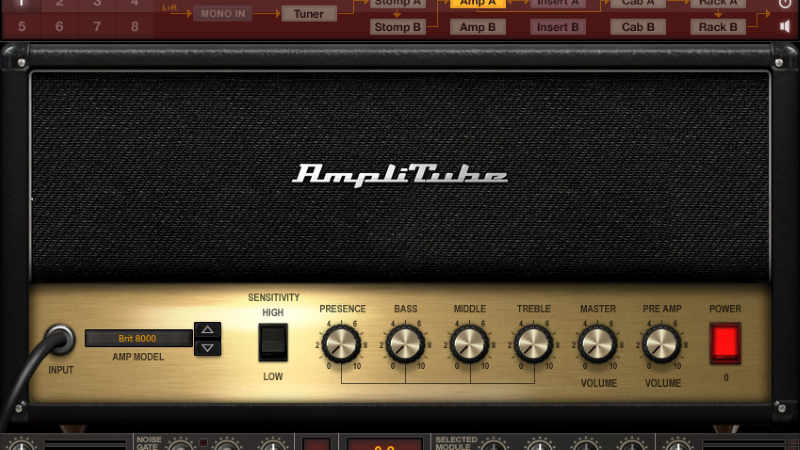実在するさまざまなアンプの音をリアルに再現してくれる「アンプシミュレーター」。
自宅でも気軽に、かつハイクオリティな音でレコーディングできるのがアンプシミュレーターの強みです。
しかし、細かいことがいろいろできてしまうがゆえに、音作りのゴールが見えなくなったり、いい加減なセッティングになってしまうこともあるのではないでしょうか。
この記事では、アンプシミュレーターでいい加減な音作りをしないためのポイントについて解説します。
「改造」はナシにすると音作りしやすい
アンプシミュレーターのなかには、実際には手間のかかることや現実的ではないことが、いとも簡単に実行できてしまうものがあります。
たとえば、アンプの中にある真空管を別の種類の真空管に交換したり、キャビネット内のスピーカーユニットをほかのものに交換するなど、ややハードルの高い「アンプ改造」のようなことが簡単に実行できてしまいます。

また、「フェンダーのコンボアンプの音をマーシャルのキャビネットから鳴らす」といった、あまり現実的ではないセッティングも簡単に試すことが可能です。
これらはアンプシミュレーターならではのメリットといえますが、音作りのゴールが見えづらくなってしまう原因にもなります。特に、アンプに対する知識が乏しい初心者にとっては、厄介な要素かもしれません。
こうしたアンプ改造のような機能に翻弄されて、いい加減な音作り、でたらめな音作りになってしまう人も多いでしょう。それを防ぐために、「アンプ改造のようなことはやらない」というルールを自分のなかで作ってしまうのもひとつの手です。
「改造はナシ」というルールのもとに音作りを進めれば、それだけで音作りのゴールがグッと見えやすくなるはずです。
キャビネットを替えれば音は別物になる
アンプの種類を変更すれば音のキャラクターは大きく変わりますが、キャビネットの変更も音に大きな変化をもたらします。
アンプシミュレーターの多くは、いずれかのアンプモデルを選択すると、それにマッチするキャビネットが自動的に選択されるようになっています。このとき選択される標準のキャビネットを別のものに変更することで、より理想の音に近づく可能性があります。
同メーカーのキャビネットを試す
キャビネットの選択肢が多すぎて迷ってしまう場合、「同じメーカーのキャビネット」に絞って試してみるとよいでしょう。
たとえば「AmpliTube4」の場合、マーシャルのJCM800モデルをプリアンプとして選択すると、それに対応するキャビネットが自動的に選ばれますが、そのほかにもJCM900用のキャビネット、ビンテージマーシャル用のキャビネットなど、数種類のマーシャルキャビネットが用意されています。

同じメーカー内で別タイプのキャビネットに変更するだけでも、音の印象は大きく変わります。標準で選択されるキャビネットより好みのものがないか、ひと通り試してみるとよいでしょう。
マイクのポジションで音は激変する
アンプシミュレーターの多くは、アンプ前に設置するマイクのポジションを自由に変更することが可能です。
このマイクのポジションによっても音は大きく変化するので、しっかりと仕組みを理解しておきましょう。
アンプとマイクとの距離
アンプのすぐ手前にマイクを置くセッティングのことを、「オンマイク」といいます。オンマイクは、一般的なギターのレコーディングやライブでよく使われ、輪郭のはっきりした鮮明な音、かつ音圧を感じる音になるのが特徴です。
一方、アンプから少し離してマイクを置くセッティングのことを、「オフマイク」といいます。オフマイクは、アンプを置いた部屋の残響や空気感を含んだ音になり、独自の雰囲気を演出できます。
一般的なギターのレコーディングでは、オンマイクを基本とすることが多いため、シミュレーターでもオンマイクの音を基本として音作りを考えるのがおすすめです。
定番マイクは「SM57」
実際のレコーディング現場で最もよく使われるのが、楽器用ダイナミックマイクの定番であるSHUREの「SM57」です。
一般的にアンプシミュレーターは、何種類かのマイクが用意されていて、それらを自由に使うことができますが、「SM57が基本中の基本」と考えると音作りもスムーズに進められるでしょう。
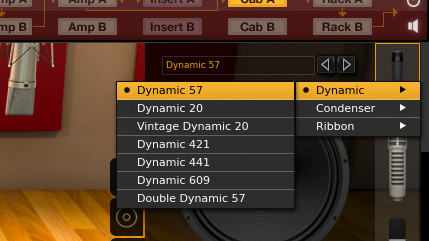
ちなみに「AmpliTube4」では、「Dynamic 57」という名前になっています。どのアンプシミュレーターにも「それっぽい名前」のものがあるはずなので、確認してみましょう。
スピーカーに対するマイクの位置
キャビネット内のスピーカーに対し、どの位置にマイクを立てるかによっても音は大きく変化します。
設置するマイクをスピーカーの中央(センターキャップ)に近づけるほど、高域の強調された音になります。

反対に、マイクをスピーカーの端のほう(エッジ)に近づけるほど、低域の強調された音になります。
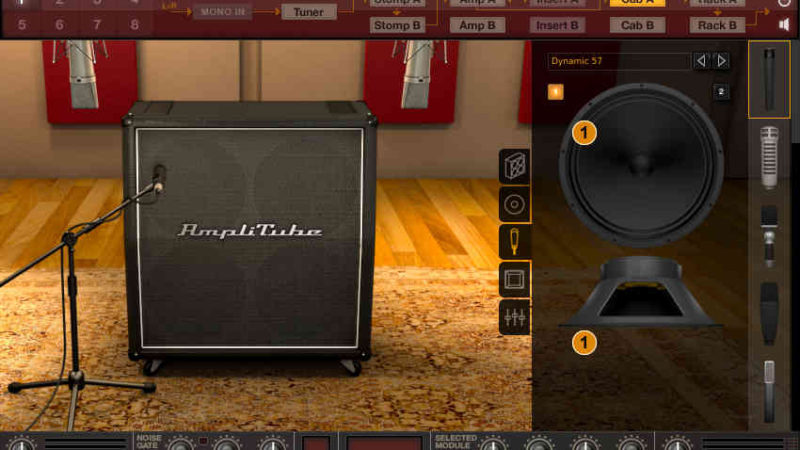
どのあたりを狙うのが普通、といったことはないので、音の変化をよく聴きながら好みのポジションを探してみましょう。
隣り合うスピーカーの影響も受ける
アンプシミュレーターにもよりますが、「AmpliTube4」の場合、マイクで狙ったスピーカーだけでなく、ほかのスピーカーから出る音の影響も受けてしまう点に注意しましょう。
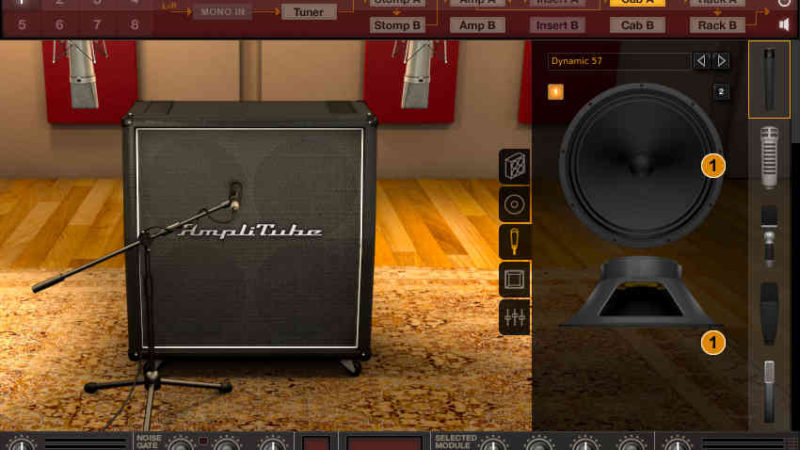
たとえば、上の画像のような位置にマイクを立てた場合、すぐ隣の右のスピーカーから出る音もしっかりと拾うことになり、サウンドの印象も少し変わってきます。
シンプルに音作りを進めたいなら、まわりのスピーカーユニットの影響を受けにくい場所(たとえば左上など)を狙ってマイキングするとよいでしょう。
複数のマイクをむやみに使わない
アンプシミュレーターの多くは、2本以上のマイクを使用して、それらの音を自由に混ぜ合わせることが可能になっています。
これは実際のレコーディングでも用いられる手法ですが、なんとなくの理由で2本以上のマイクを使用すると曖昧な音になりやすいので注意が必要です。実際のギターのレコーディングでは、1本のマイクのみでレコーディングすることも珍しくありません。そのため、シミュレーターにおいても、無理に複数のマイクを混ぜ合わせる必要はありません。特に理由がない場合は、1本のマイクで音作りを完結させてしまうとよいでしょう。

ピッキングが悪いと音は痩せてしまう
シミュレーター内のセッティングも大事ですが、ピッキングによる音の影響も忘れてはいけません。
たとえシミュレーターでのセッティングが完璧だったとしても、自分のピッキングに問題があると、抜けの悪い音、痩せた音になったりして、結局はいまひとつな印象になってしまいます。
納得のいく音がなかなか出せない場合、ピッキングフォームの見直しも視野に入れてみるとよいでしょう。
おわりに
アンプシミュレーターでいい加減な音作りをしないためのポイントについて解説しました。
アンプシミュレーターはいろいろなことができる反面、レコーディングエンジニアのような視点も要求され、望みどおりの音をサッと出すのが難しいともいえます。完璧に使いこなすのは難しいですが、うまく活用して納得のいくギターサウンドを目指してみましょう。